-
Clique na


 Pesquisa.
Pesquisa.
- Na janela Análise de verificação do mapa, clique em
 Novo relatório de verificação do mapa.
Novo relatório de verificação do mapa. - Insira um nome para a verificação do mapa, por exemplo LOT 1.
- Clique em
 para Usar interface de linha de comando e siga os prompts na linha de comando.
para Usar interface de linha de comando e siga os prompts na linha de comando. - Especifique um Ponto de Início (POB). Os gráficos interativos exibem o POB no desenho. Nota: Cores exibidas nos gráficos temporários são controladas pelas configurações de comando de Verificação do mapa.
A ilustração a seguir mostra o Ponto de Início:
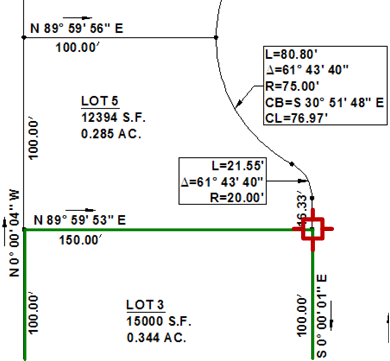
- Na linha de comando, você será solicitado a selecionar uma legenda. Após selecionar uma legenda, os gráficos interativos serão exibidos no desenho. Se você precisar efetuar uma alteração, na linha de comando você terá opções para fazer o seguinte:
- Limpar: limpa o lado atual.
- Novo: Inicia um novo relatório de verificação do mapa.
- Girar: Muda a direção da curva para o sentido horário ou anti-horário.
- Reverter: Muda a direção da linha ou curva.
Nota: Se a verificação do mapa precisar de mais informações para efetuar o cálculo, um círculo vermelho será exibido no desenho e você será solicitado na linha de comando.A seguinte ilustração mostra como o comando Reverter pode ser utilizado para mudar a direção da linha da verificação do mapa:
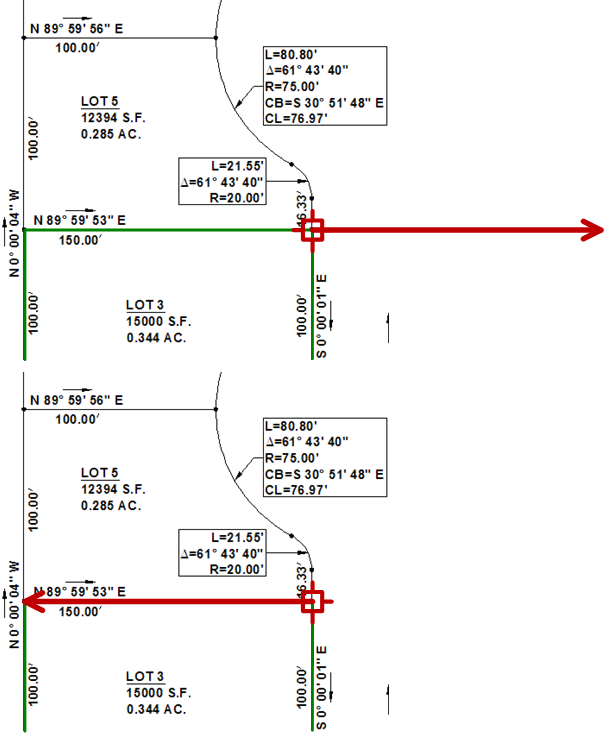
A ilustração a seguir mostra um exemplo da utilização do comando Girar:
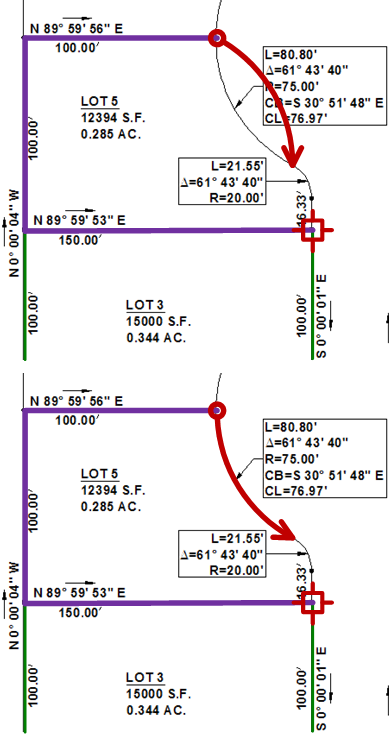
- Continue a seguir os prompts da linha de comando selecionando legendas até você retornar ao Ponto de Início.
A ilustração a seguir mostra a continuação da verificação do mapa em direção ao POB:
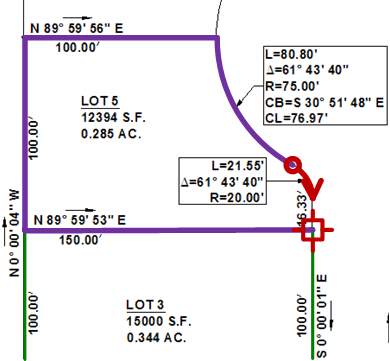
- Clique em
 Nova verificação do mapa para adicionar uma nova verificação do mapa ao Relatório de verificação do mapa existente. Repita as Etapas 5 a 7.
Nova verificação do mapa para adicionar uma nova verificação do mapa ao Relatório de verificação do mapa existente. Repita as Etapas 5 a 7. - Clique em
 Vista de saída para revisar o relatório de análise de verificação do mapa. Clique em
Vista de saída para revisar o relatório de análise de verificação do mapa. Clique em  para retornar à janela de entrada.
para retornar à janela de entrada. - Opcionalmente, na Vista de entrada ou na Vista de saída, clique em
 Inserir Mtext para inserir tanto a verificação do mapa atual ou todas as verificações do mapa no desenho. Especifique um ponto de inserção no desenho e insira o Relatório de verificação do mapa.
Inserir Mtext para inserir tanto a verificação do mapa atual ou todas as verificações do mapa no desenho. Especifique um ponto de inserção no desenho e insira o Relatório de verificação do mapa.